Samengevat: Als u een iPhone gebruikt met iOS 12 of 11, voelt u zich misschien gemakkelijk neem het iPhone-scherm op. Wat als u een oude iPhone-gebruiker bent en er geen schermrecorder op uw apparaat is geïnstalleerd? Er zijn veel gratis iPhone-schermrecorder-apps op de markt die u kunnen helpen bij het vastleggen van video / audio op iPhone of iPad. Je kunt hier de beste schermvideorecorder vinden om het scherm op te nemen op iOS 10/11/12.
Veel coole nieuwe functies zijn ontworpen in iOS 11, maar voor veel iOS-gebruikers is schermopname absoluut de beste. Geen enkele andere nieuwe functie is cooler dan de schermrecorder voor iPhone en iPad. Het vastleggen van het iOS-scherm wordt sindsdien een eenvoudige taak.
Om verschillende redenen moet u uw iPhone- of iPad-scherm opnemen. Je kunt bijvoorbeeld een video-tutorial maken of het spelproces opslaan. Nu wordt het vastleggen van schermen veel gemakkelijker voor iOS 11/12-gebruikers.
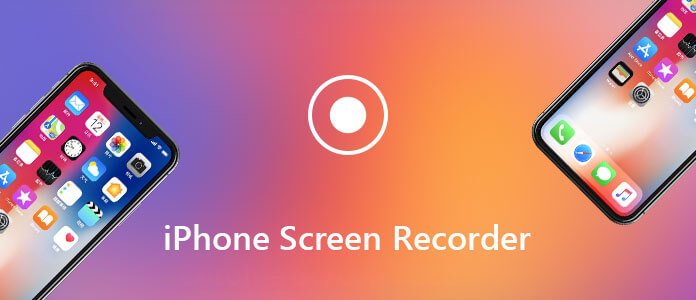
Wat als je iPhone / iPad een iOS 10 of lagere versie heeft? Of zelfs als je een iPhone hebt geüpgraded naar de nieuwste iOS 11.4.1 of iOS 12, weet je nog steeds niet hoe je video op de iPhone moet opnemen?
Dit bericht laat je stap voor stap zien hoe je het iPhone-scherm opneemt. Sommige geweldig iPhone schermrecorder apps worden aanbevolen om de opnametaak gedaan te krijgen. Zelfs je iOS-apparaat is in iOS 10 of lagere versie, je kunt hier nog steeds geschikte oplossingen vinden om gratis video's op de iPhone op te nemen.
Zoals hierboven vermeld, kunt u met de ingebouwde iPhone-schermrecorder sinds de release van iOS 11 gemakkelijk het iOS-scherm vastleggen. Als je je iOS-apparaat hebt geüpgraded naar de nieuwste iOS 11 of iOS 12, kun je de gedetailleerde stappen in dit deel volgen om het scherm op je iPhone op te nemen.
Voordat u het iPhone-scherm vastlegt, moet u eerst de schermopnamefunctie toevoegen aan uw Control Center.
Stap 1 Ontgrendel uw iPhone en open de Instellingen app.
Stap 2 Lokaliseer en tik op controle Center, kies dan Regelingen aanpassen.
Stap 3 Scroll naar beneden en zoek de Schermopname keuze. Druk op groen plus om de schermrecorder aan uw toe te voegen controle Center.

Na deze drie stappen kunt u een iPhone-schermrecorder toevoegen aan het Control Center. Vervolgens kunt u de volgende handleiding volgen om video's op uw iOS-apparaat vast te leggen.
Stap 1 Beweeg uw vinger vanaf de onderkant van het scherm om op te staan controle Center. Tik op de opnameknop om de schermopname op de iPhone te starten. Er is een aftelling van 3 seconden en daarna begint het scherm automatisch op te nemen.
Stap 2 Tik op als u audio wilt opnemen Microfoon Audio.
Stap 3 Als je de iPhone-schermopname wilt stoppen, tik je op de rode statusbalk bovenaan je scherm en tik je vervolgens op stop. U kunt ook Control Center openen en vervolgens op de (rode) opnameknop tikken om het opnamescherm op de iPhone te stoppen.

Als u een scherm op de iPhone wilt vastleggen met QuickTime Player, moet uw iOS-apparaat iOS 8 of latere versie hebben en moet uw Mac Mac OS X Yosemite of later hebben.
Stap 1 Verbind je iPhone of iPad met Mac met een bliksemkabel.
Stap 2 Openen QuickTime Player. Klikken Dien in op de bovenste menubalk en selecteer vervolgens Nieuwe filmopname uit de vervolgkeuzelijst.
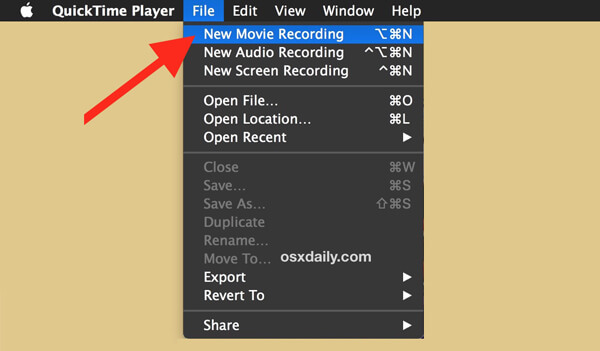
Stap 3 Je ziet een opnamevenster. Klik op de kleine pijl van het vervolgkeuzemenu voor de opnameknop en selecteer vervolgens je iPhone of iPad. Als je geluid wilt opnemen, kies dan de microfoon van je iOS-apparaat.
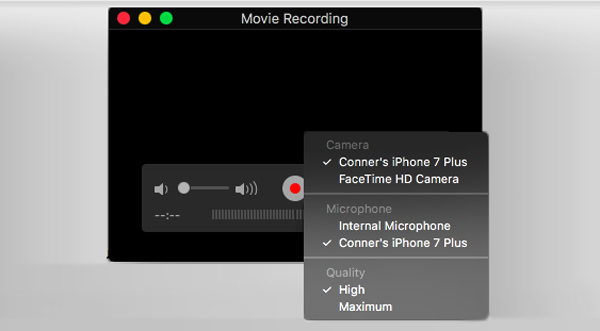
Stap 4 Klik op de Record knop om elke activiteit op uw iPhone-scherm vast te leggen. Druk op stop knop om het opnameproces van het iPhone-scherm te beëindigen en de video op te slaan.
Als u het iOS-scherm op een Windows-pc wilt vastleggen, moet u meer op dit onderdeel letten. Hier introduceren we je met een krachtige iOS-schermrecorder om de klus te klaren. Deze iPhone-schermrecorder biedt een gemakkelijke manier om het scherm van uw iPhone, iPad of iPod op pc te spiegelen en op te nemen. Nu kunt u de volgende gids volgen om elke activiteit op uw iPhone-scherm op te nemen.
Stap 1 Gratis download iOS Screen Recorder
Eerst moet je dit iOS-schermrecord gratis downloaden, installeren en starten op je computer. U kunt de downloadknop gemakkelijk vinden op de officiële site.
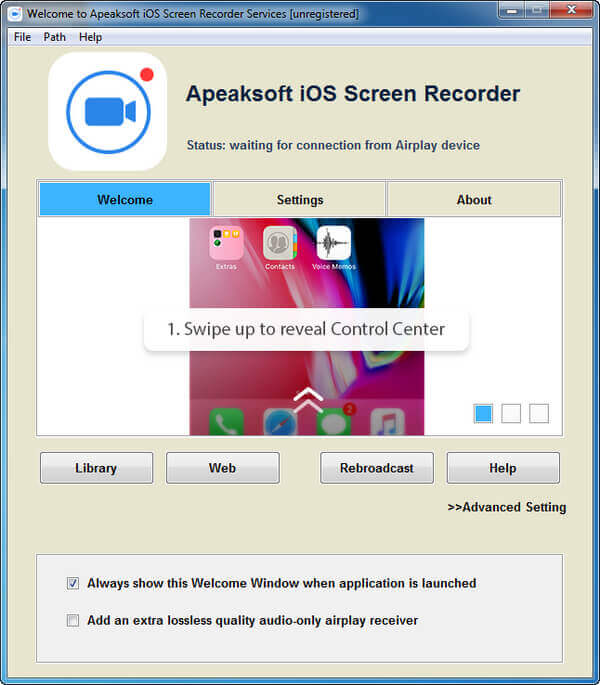
Stap 2 Maak verbinding met hetzelfde netwerk
Zorg ervoor dat uw iPhone en deze iOS-schermrecorder zich in hetzelfde netwerk bevinden. Alleen op deze manier kan deze tool voor het vastleggen van iPhone-schermen normaal werken.
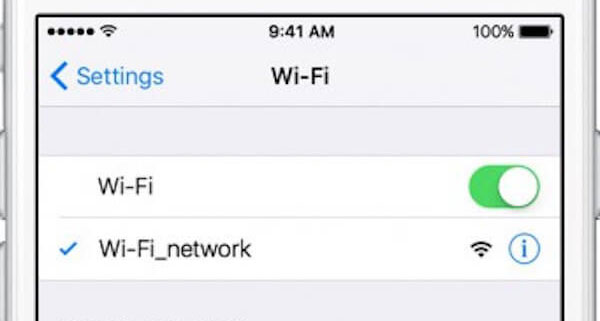
Stap 3 Spiegel iPhone-scherm naar computer
Tijdens deze stap moet u uw iPhone-scherm via AirPlay naar pc spiegelen. Je kunt de onderstaande stappen bekijken om AirPlay te openen.
1) voor iOS 11 / 12
Veeg omhoog vanaf de onderkant van het scherm om het controlecentrum te openen. Tik op "Screen Mirroring"> "Apeaksoft iOS Screen Recorder" om de iPhone-schermreproductie te starten.
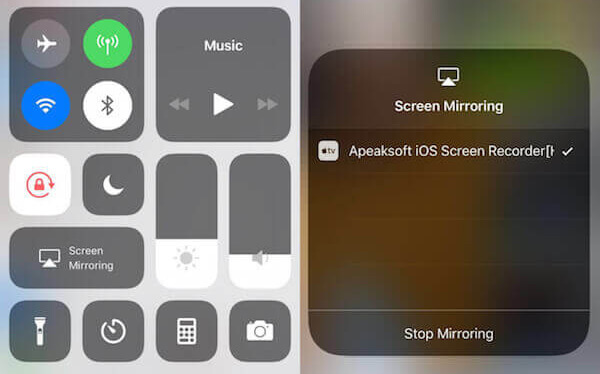
2) voor iOS 10
Veeg vanaf de onderkant van het iPhone-scherm omhoog om het controlecentrum te openen. Tik op "AirPlay Mirroring" om AirPlay te openen en tik vervolgens op "Apeaksoft iOS Screen Recorder" om de mirroring te starten.
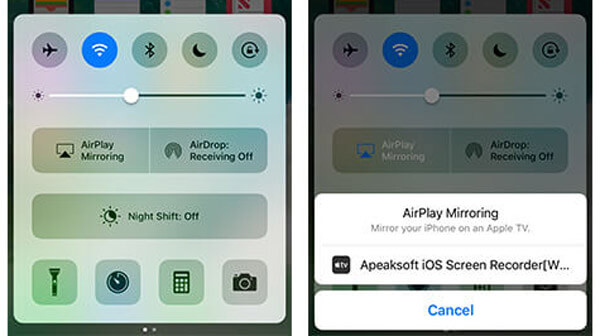
3) voor iOS 9, iOS 8, iOS 7
Veeg vanaf de onderkant van je iPhone-scherm omhoog om het controlecentrum te openen. Tik vervolgens op om "AirPlay" in te schakelen. U ziet een "Apeaksoft iOS Screen Recorder" -optie, tik op en kies deze.
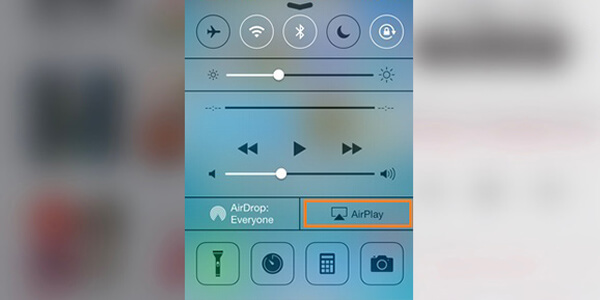
Stap 4 Neem iOS-scherm op pc op
Klik op de rechter cirkelknop om te beginnen met het opnemen van je iPhone-scherm nadat je ziet dat dit scherm naar de computer is gespiegeld. Klik op de stopknop wanneer de schermopname is voltooid. Na het vastleggen kunt u een geschikte bestemmingsmap selecteren voor de vastgelegde iPhone-video.
Screen Recorder is een professionele video- en audio-opnametool waarmee u het Chrome-scherm kunt opnemen en snapshots kunt maken. Het heeft de mogelijkheid om elke activiteit op uw Windows-pc of Mac vast te leggen. Het opgenomen video- en audiobestand behoudt exact de originele beeld- / geluidskwaliteit. U kunt het dus gebruiken om video-tutorials te maken, het afspelen van videogames op te nemen, online video / audio op te slaan enzovoort.
Met de aanbevolen iPhone-schermrecorder-apps hierboven kun je handig alles vastleggen wat er op je iPhone, iPad of iPod touch is gebeurd. Als u meer goede schermrecorder voor iPhone 6/7 / SE / 8 / X wilt weten, geven we hier nog 3 iPhone-videorecorder-apps weer waaruit u kunt kiezen.
Airshou is een populaire app voor schermrecorders voor iPhone die is ontwikkeld door Shou.tv. Het kan video-opnames van hoge kwaliteit leveren. Het kan goed werken met iOS 9. Dus als je een oude iPhone bent en graag een iPhone-scherm wilt vastleggen, kan dit de beste keuze zijn.

Tijdens het opnemen grijpt Airshou het geluid rechtstreeks van de microfoon. Dus als u de vastgelegde video bekijkt, krijgt u mogelijk ook te veel ruis.
Vidyo is een eenvoudig te gebruiken iPhone-schermrecorder waarmee u kunt vastleggen wat er op uw iOS-apparaat is gebeurd. Met Vidyo kun je een iPhone-scherm vastleggen met een hoge beeldkwaliteit. De resolutie kan oplopen tot 1080P met 60 fps. Bovendien kunt u hiermee audio opnemen van systeemaudio of microfoon, afhankelijk van uw behoefte.
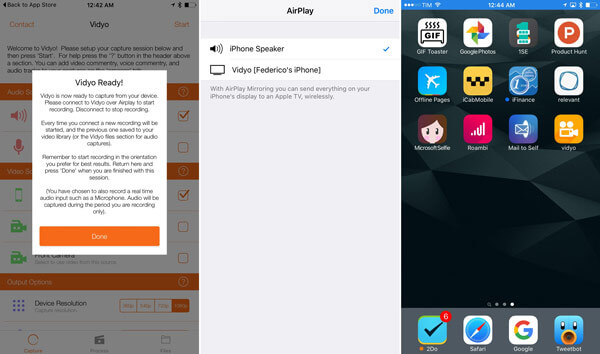
X-Mirage is de professionele video- / audio-opnamesoftware voor Windows- en Mac-gebruikers. Het heeft de mogelijkheid om alles van iOS-apparaat naar uw computer te spiegelen. U kunt draadloos inhoud streamen of het iPhone-, iPad- en iPod-scherm spiegelen. Met X-Mirage kun je video en audio opnemen vanaf een iOS-apparaat. Bovendien mag u gemakkelijk voice-over van de microfoon vastleggen. Een ding dat u moet weten, is dat deze iPhone-schermrecorder geen gratis opnametool is. Het kost $ 16 voor één licentie.
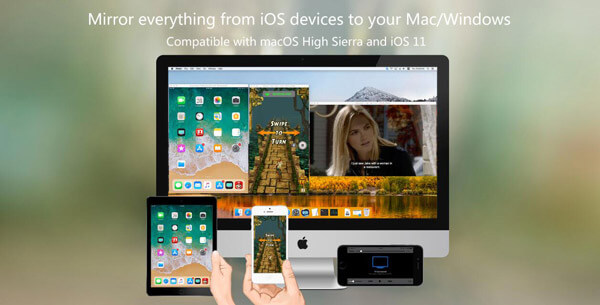
We hadden het op deze pagina vooral over de iPhone-schermrecorder. We raden enkele beste schermrecorder-apps voor iPhone aan. Daarnaast laten we u gedetailleerde stappen zien om video- of audiobestanden op uw iOS-apparaat op te nemen. Als u het iPhone-scherm op uw computer wilt vastleggen, kunt u hier ook geschikte hulpmiddelen vinden. Laat ons een bericht achter in de reactie als je nog een puzzel hebt. Zeker, als u een betere app-aanbeveling voor de iPhone-schermrecorder heeft, kunt u ons dat ook vertellen.